3 soluciones prácticas para resolver Windows 10 no se apaga correctamente
Summary: El texto ayudará a los usuarios a resolver Windows 10 no se apaga correctamente, emite y recupera los archivos perdidos con el uso de Bitwar Data Recovery Software!
Table of Contents
Descripción general de Windows 10 que no se puede apagar
Many users are facing the Windows 10 issue that the operating system can’t shut down properly after upgrading to Windows 10. This problem can cause a few problems for users where they can’t save their files after finishing working their PC and the hard drive of the PC will have other errors because of full running with no system rest for a long time of time.
A continuación, se muestra un ejemplo similar al problema:
“Después de actualizar mi de Windows 7 a Windows 10, mi computadora no podía apagarse en absoluto hoy. ¿Por qué ocurre este problema en mi PC y probé muchas formas de apagarlo presionando la opción de Encendido y Apagado, pero todavía no funciona? ¿Qué debo hacer para solucionar el problema de que Windows 10 no se apaga correctamente? "
Desafortunadamente, está enfrentando un problema similar con el ejemplo anterior, entonces es mejor que lo maneje lo antes posible para evitar más daños en su PC con Windows 10.
Soluciones prácticas para resolver Windows 10 no se apaga correctamente
Hay muchos tipos de formas de solucionarlo, sin embargo, le mostraremos las tres mejores soluciones para solucionarlo y ahorrarle más tiempo y esfuerzo.
Solución 1: compruebe si hay errores en la unidad
La primera solución que puede hacer es verificar la unidad interna en busca de errores y solucionarlo.
Step 1: Go to My PC and right-click tu hard drive.
Step 2: Select the Properties and click Check from the Herramientas tab.

Step 3: Wait patiently for the comprobar el proceso para completar and follow las instrucciones si se encuentra algún error después del escaneo.
Solución 2: cambiar el orden de inicio del BIOS
Suponga que su HDD no se está ejecutando primero en el orden de inicio, luego enfrentará el problema de falla de apagado en Windows 10, por lo que deberá restablecer el orden de inicio del BIOS para solucionarlo.
Step 1: Forzar apagado your computer and enciende tu PC again.
Step 2: Press the Del tecla u otro botón que le permita ingresar al BIOS.
Step 3: Establecer su Valor de BIOS to defecto en el sistema BIOS y guardar cambios para salir del BIOS.
Solución 3: cambiar la configuración de energía
La siguiente solución que puede probar es desactivar el inicio rápido a través de la configuración de energía.
Step 1: Press Wins + S to open the Windows Search menu and type in the control panel.
Step 2: Select Opciones de poder and select the Cambiar lo que hacen los botones de encendido opción del panel izquierdo.
Step 3: Click on the Cambiar ajustesopción y apagar the activar inicio rápido option.
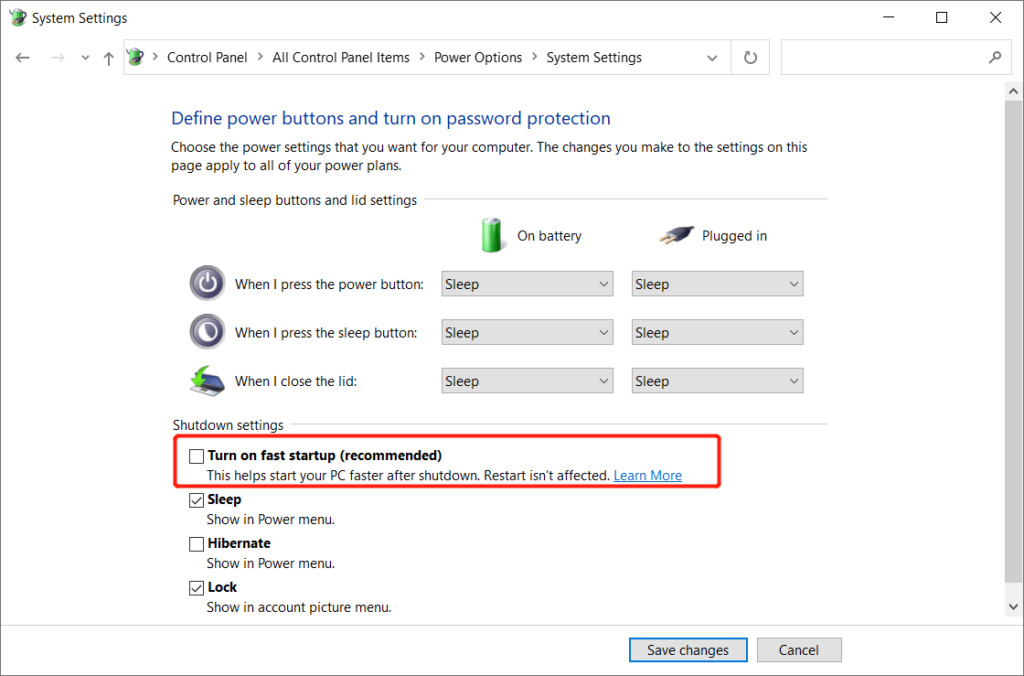
Step 4: Select OK to save the change.
Consejos de seguridad: Restaurar archivos perdidos desde una PC con Windows 10
Suponga que perdió algunos archivos importantes debido a que Windows 10 no se apaga correctamente, aún puede guardar sus datos utilizando el mejor Windows data recovery tool.
Bitwar Data Recovery Software is the best third-party software to recover any lost files from Windows because it supports both internal and external devices such as memory cards, SD cards, internal hard drives, external hard drives, HDD, and other devices from Windows 7, Windows 8, and Windows 10.
Follow the steps below to recover lost files from Windows 10:
Step 1: Go to Bitwarsoft Download Center to Descargar and Install the data recovery tool from it.
Step 2: Select the Files Location from the list of devices and click on Next.

Step 3: Choose the Scan Mode and select Next.

Step 4: Select the file types you want to retrieve and click Next.

Step 5: Preview the scan results and click the Recover button to get back the lost files.

¡Resuelva el problema de apagado de la PC ahora!
Cuando se enfrenta a un problema de Windows 10 que no se apaga correctamente en su PC, recuerde aprender las soluciones anteriores para resolverlo. En caso de que se pierdan archivos debido al problema, puede recuperar los datos perdidos utilizando Bitwar Data Recovery Software!
Previous Article
Las mejores soluciones de acceso rápido de Windows 10 no funcionan y no responden Resumen: El texto ayudará a los usuarios a resolver que Windows 10 no se apague correctamente y recupere cualquier pérdida ...Next Article
What’s New in Bitwar Data Recovery V6.7.2 Resumen: El texto ayudará a los usuarios a resolver que Windows 10 no se apague correctamente y recupere cualquier pérdida ...
About Bitwar Data Recovery
3 Steps to get back 500+ kinds of deleted, formatted or lost documents, photos, videos, audios, archive files from various data loss scenarios.
Learn More
